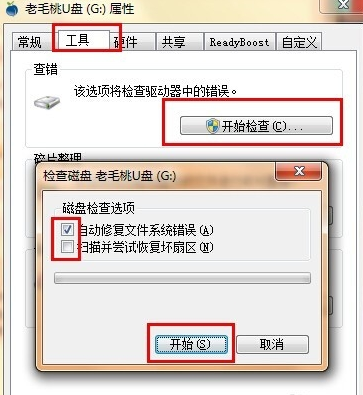u盘内的文件无法删除怎么办?相信有用户在使用U盘时,难免会遇到会发现自己的U盘里多了几个不知名的文件,并且文件所占的空间还蛮大的,但是用户在操作的时候竟然无法删除,那么如何解决U盘内的文件无法删除呢?
如何解决U盘内的文件无法删除
右击想要删除的文件夹选择属性,将“只读”的选项勾掉后再进行删除的操作
U盘文件图详解-1
修复u盘,右击选择u盘“属性—工具-开始检查”将“自动修复文件系统错误(A)”和“扫描并试图恢复坏扇区(N)”都选上后点“开始”按钮
文件无法删除图详解-2
通过删除命令将文件删除: 桌面右键-新建-文本文档-写入下列命令: DEL /F /A /Q \\?\%1 RD /S /Q \\?\%1 接着另存为“删除文件.bat”(后缀一定要为“.bat”),接着将要删除的文件或者目录拖放到这个bat文件的图标上就可以删除了
文件无法删除图详解-3
上述方法无效的话,请将u盘进行格式化操作
U盘文件图详解-4
以上就是解决U盘内的文件无法删除的技巧。


 时间 2022-08-01 18:18:49
时间 2022-08-01 18:18:49 作者 admin
作者 admin 来源
来源